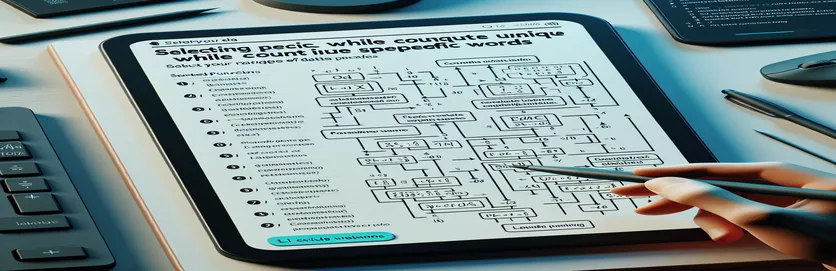Az egyedi számok elsajátítása a Google Táblázatokban
A Google Táblázatok nagy adatkészleteivel végzett munka gyakran speciális képleteket igényel az adatelemzés finomításához. Ha valaha is megpróbált egyedi bejegyzéseket számolni egy oszlopban, miközben figyelmen kívül hagyott bizonyos szavakat, akkor tudja, milyen bonyolult lehet ez. Például az "üres" szó kizárása az eredmények közül nem egyszerű az alap használatával EGYEDI funkció.
Ez a kihívás gyakran akkor merül fel, amikor olyan felmérési válaszokkal, naplókkal vagy listákkal foglalkozunk, amelyek helyőrzőket vagy ismétlődő, szükségtelen kifejezéseket tartalmaznak. Az alapértelmezett képlet egyszerű alkalmazása nem szűri ki az irreleváns bejegyzéseket. De ne aggódj, van rá mód, hogy működjön!
Képzelje el, hogy elemzi a jelenléti adatokat, és meg szeretné számolni az összes egyedi nevet egy oszlopban, de kihagyja az olyan bejegyzéseket, mint a „Hiányzik” vagy a „Nem elérhető”. Ez kreatív megoldást igényel a nem kívánt kifejezések kizárása érdekében, miközben megőrzi a pontos egyedi számokat. Könnyebb, mint gondolnád, ha megtanulod a trükköt. 😊
Ebben a cikkben leírjuk, hogyan kell beállítani a EGYEDI funkciót a Google Táblázatokban, hogy figyelmen kívül hagyjon egy vagy több konkrét szót. A végére lesz egy praktikus képlet, amellyel leegyszerűsítheti munkáját, így adatai tisztábbak és használhatóbbak lesznek. Merüljünk el! 🚀
| Parancs | Használati példa |
|---|---|
| FILTER | ben használt Google Táblázatok cellatartomány meghatározott kritériumok alapján történő szűrésére. Például: FILTER(C53:C72, C53:C72 <> "blank") kiszűri az "üres" kifejezést tartalmazó cellákat. |
| COUNTUNIQUE | Megszámolja az egyedi bejegyzések számát egy adott tartományban. Ebben a problémában a FILTER funkcióval kombinálva figyelmen kívül hagyja az egyes szavakat, miközben egyedi értékeket számol. |
| getValues() | A Google Apps Script metódus, amely 2D tömbként lekéri az összes értéket egy táblázatban megadott tartományból. Például: sheet.getRange("C53:C72").getValues(). |
| flat() | JavaScript tömb módszer, amely egy beágyazott tömböt egyetlen tömbbé simít. A Google Apps Scriptben használatos a getValues() által visszaadott 2D tömbök egyszerűsítésére. |
| setValues() | A Google Apps Script tartomány értékekkel való feltöltésére használt módszer. Példa: sheet.getRange("C53:C72").setValues([["A"], ["üres"], ["B"]]) beállítja az értékeket a tartományban. |
| ServiceAccountCredentials | A Python része oauth2client könyvtár, ez a parancs hitelesíti a hozzáférést a Google Sheets API-hoz. Példa: ServiceAccountCredentials.from_json_keyfile_name(). |
| col_values() | A gspread metódus a Pythonban, amely lekéri az összes értéket a Google-lap egy adott oszlopából. Például: a sheet.col_values(3) a 3. oszlopból kéri le az értékeket. |
| Logger.log() | Bejelenti a kimenetet Google Apps Script hibakeresési célokra. Például: Logger.log(result); kiadja az eredményt a végrehajtási naplóba. |
| Set() | Egy JavaScript objektum, amely egyedi értékeket tárol. A szkriptben az új Set() az ismétlődések kiszűrésére szolgál az egyedi bejegyzések számlálásakor. |
| SpreadsheetApp.getActiveSpreadsheet() | A Google Apps Script metódusa, amely lekéri az aktív táblázatot. Példa: SpreadsheetApp.getActiveSpreadsheet(). |
Útmutató lépésről lépésre az egyedi bejegyzések szűréséhez és számlálásához
A példában szereplő egyik szkript a SZŰRŐ függvény a Google Táblázatok alkalmazásban, hogy finomítsa az adatkészletet, mielőtt alkalmazná a EGYEDI képlet. Ez a megközelítés nagyon hatékony, ha egy oszlopban egyedi bejegyzéseket kell számolni, miközben figyelmen kívül hagyja az egyes szavakat. A két funkció kombinálásával kizárhatja az olyan szavakat, mint az „üres”, anélkül, hogy befolyásolná a számlálás integritását. Például a résztvevőket nyomon követő oszlopban a „Nem érhető el” kiszűrése biztosítja, hogy csak az értelmes nevek szerepeljenek az egyedi számban.
Másrészt a Google Apps Script példa ideális olyan helyzetekben, ahol nagyobb rugalmasságra van szükség, különösen a dinamikus adatkészletek esetében. Ez a szkript olyan módszereket használ, mint a getValues adatok lekérésére a táblázatból és programozottan, JavaScript technikák segítségével történő feldolgozására. A Készlet Az objektum itt különösen hasznos, mivel automatikusan eltávolítja a duplikációkat, leegyszerűsítve az egyedi bejegyzések számlálásának logikáját. Képzeljen el egy leltári lapot, ahol ki kell zárnia az „Elfogyott” jelzésű sorokat – ez a szkript zökkenőmentessé teszi ezt a folyamatot! 😊
A Python megoldás a gspread könyvtár kibővíti a felhasználók számára a kényelmes munkavégzés lehetőségeit a Google Táblázatok felületén kívül. A Google Sheets API-val történő hitelesítéssel és az oszlopadatok programozott lekérésével ez a megközelítés speciális műveleteket tesz lehetővé. Használhatja például ezt a szkriptet egy üzleti forgatókönyvben egy megosztott lapon tárolt felmérési eredmények feldolgozására, kiszűrve a helyőrző válaszokat, például a „Nincs megjegyzés” és az adatok trendek elemzése közben. 🚀
Végül ezeknek a szkripteknek mindegyike hibakezelési technikákat tartalmaz a megbízható teljesítmény biztosítása érdekében. Az Apps Script példájában a logika biztosítja az üres cellák és a kizárt szavak figyelmen kívül hagyását, míg a Python-szkript ellenőrzi a hitelesítő adatokat és ellenőrzi a tartományt a folytatás előtt. Ezek a biztosítékok kulcsfontosságúak a hibák megelőzésében, különösen nagyobb adatkészletek kezelésekor. A kreatív képletek és a robusztus szkriptek kombinálásával testreszabhatja saját adatelemzés szinte minden forgatókönyvnek megfelel, így a táblázatok intelligensebbek és hatékonyabbak.
Hogyan számolhatunk egyedi értékeket bizonyos szavak kizárásával a Google Táblázatokban
Megoldás a Google Táblázatok beépített képletével, tömbszűréssel
=COUNTUNIQUE(FILTER(C53:C72, C53:C72 <> "blank"))// Explanation:// 1. FILTER filters the range (C53:C72) to exclude the word "blank".// 2. COUNTUNIQUE counts only the unique entries from the filtered range.// Efficient for scenarios where the dataset is small to medium-sized.
Egyéni szkript az egyedi értékek megszámlálásához, bizonyos szavak kivételével
Megoldás a Google Apps Script használatával a fokozott rugalmasság érdekében
function countUniqueExclude(range, exclude) {var sheet = SpreadsheetApp.getActiveSpreadsheet();var data = sheet.getRange(range).getValues().flat();var uniqueSet = new Set();data.forEach(function(value) {if (value !== exclude && value !== "") {uniqueSet.add(value);}});return uniqueSet.size;}// Usage:// =countUniqueExclude("C53:C72", "blank")// This script counts unique values excluding "blank" and empty cells.
Python használata adatok feldolgozására Google-táblázatból
Python szkript gspread használatával külső feldolgozáshoz
import gspreadfrom oauth2client.service_account import ServiceAccountCredentials# Setup Google Sheets API credentialsscope = ["https://spreadsheets.google.com/feeds", "https://www.googleapis.com/auth/drive"]creds = ServiceAccountCredentials.from_json_keyfile_name("credentials.json", scope)client = gspread.authorize(creds)# Open the sheet and get datasheet = client.open("YourSheetName").sheet1data = sheet.col_values(3)[52:72] # Adjust to match column and range# Count unique excluding "blank"unique_values = set([val for val in data if val.lower() != "blank" and val])print(len(unique_values))# Ensure you have gspread installed and credentials configured
Egységtesztek hozzáadása a megoldásokhoz
A Google Apps Script megoldás tesztelése
function testCountUniqueExclude() {var sheet = SpreadsheetApp.getActiveSpreadsheet().getActiveSheet();sheet.getRange("C53:C72").setValues([["A"], ["blank"], ["A"], ["B"], [""]]);var result = countUniqueExclude("C53:C72", "blank");Logger.log(result); // Expected output: 2}// Add tests for edge cases, e.g., empty ranges or multiple excluded words
Az egyedi számlálás és szűrés fejlett technikáinak felfedezése
Amikor adatkészletekkel foglalkozik a Google Táblázatokban, a nem kívánt kifejezések kizárása az a egyedi szám gyakran kreatív megoldásokat igényel. A képleteken és a szkripteken túl kulcsfontosságú az adatok kontextusának megértése. Képzeljünk el például egy iskolalátogatási naplót, amelyben bizonyos helyőrző szavakat használnak, mint például az „Ismeretlen” vagy a „Függőben”. Ha kizárólag manuális módszerekre hagyatkozik ezeknek a kifejezéseknek a szűrésére, az időigényes és hibás lehet. Ehelyett a tömbképletekkel vagy dinamikus tartományokkal végzett speciális szűrés jelentősen leegyszerűsítheti a feladatot.
Egy másik hasznos technika a feltételes formázás vagy adatellenőrzés alkalmazása a szűrés és számlálás mellett. A feltételes formázás kiemelheti azokat a cellákat, amelyek meghatározott kifejezéseket tartalmaznak (például "üres"), így könnyebben azonosíthatók a kizárandó bejegyzések. Az adatellenőrzés viszont segít fenntartani az adathalmazok tisztaságát azáltal, hogy megelőzi a szükségtelen kifejezések hozzáadását. Ez a megközelítés különösen értékes az együttműködési környezetekben, például a projektmenedzsmenthez használt megosztott Google-táblázatokban, ahol több felhasználó is ad adatokat. 😊
Végül a külső eszközök és API-k, például a Google Apps Script vagy a Python kihasználása gspread, új lehetőségeket nyithat meg az ismétlődő feladatok automatizálásában. Például egy szkript megtervezhető úgy, hogy rendszeresen tisztítsa és számolja a bejegyzéseket egy megosztott lapon, biztosítva ezzel a naprakész elemzést kézi beavatkozás nélkül. E fejlett technikák integrálásával egyszerűsítheti adatmunkafolyamatait, időt takaríthat meg, és javíthatja a táblázatkezelési feladatok pontosságát. 🚀
Gyakran ismételt kérdések az egyedi számlálásról a Google Táblázatokban
- Hogyan számolhatok egyedi értékeket több szó kizárása mellett?
- Használhatja a FILTER funkció több feltétellel: =COUNTUNIQUE(FILTER(C53:C72, (C53:C72 <> "blank") * (C53:C72 <> "unknown")).
- Használhatom az Apps Scriptet a szűrés és a számlálás automatizálására?
- Igen, a getValues() módszer lekérheti az adatait, és Set() szűrheti a duplikációkat. Egyéni logikát alkalmazhat bizonyos kifejezések kizárásához.
- Mi történik, ha a tartományom üres cellákat tartalmaz?
- Az üres cellák figyelmen kívül hagyhatók olyan feltételek hozzáadásával, mint pl value !== "" az Apps Scriptben vagy a szűrési logikában.
- Lehetséges egyedi értékeket számolni több lapon?
- Igen, az Apps Script segítségével kombinálhat több munkalap tartományait, feldolgozhatja azokat egyetlen tömbbe, majd alkalmazhatja egyedi számlálási logikáját.
- Hogyan ellenőrizhetem, hogy helyes-e a számolás?
- Keresztellenőrzés jelentkezéssel FILTER egy külön oszlopban a szűrt egyedi értékek megtekintéséhez, vagy használjon hibakereső eszközöket, mint pl Logger.log() az Apps Scriptben.
Egyedi számlálók és szűrők elsajátítása
Az egyedi bejegyzések hatékony számlálásához a Google Táblázatokban bizonyos kifejezések figyelmen kívül hagyása mellett a funkciók és a kreatív szkriptek kombinációjára van szükség. Akár használ Google Táblázatok képletek vagy API-k integrálása révén ezek a módszerek leegyszerűsítik a folyamatot, tiszta és pontos adatkezelést biztosítva a különböző forgatókönyvekhez.
Az olyan eszközök használatának megértésével, mint pl SZŰRŐ vagy a Google Apps Script és Python programozását kihasználva optimalizálhatja munkafolyamatait. Ezek a technikák nemcsak javítják az adatelemzést, hanem csökkentik az ismétlődő manuális feladatok számát is, lehetővé téve, hogy a döntéshozatalra összpontosítson. 😊
Referenciák a speciális Google-táblázat-technikákhoz
- Kidolgozza a Google Táblázatok szűrési és számlálási funkcióit, beleértve a részletes használatát EGYEDI és SZŰRŐ. Látogassa meg a forrást itt: Google Táblázatok Súgó .
- Átfogó dokumentációt ad a használatról Google Apps Script a feladatok automatizálásához a Google Táblázatokban. Nézze meg az útmutatót: Google Apps Script dokumentáció .
- Elmagyarázza, hogyan integrálható a Python a Google Táblázatokkal a gspread könyvtár a fejlett adatkezeléshez. Olvassa el az oktatóanyagot: Gspread könyvtári dokumentáció .
- Megválaszolja a táblázatokban lévő képletekkel és szkriptekkel kapcsolatos felhasználóspecifikus lekérdezéseket. Fedezze fel a kapcsolódó vitákat: Szuper felhasználói fórum .